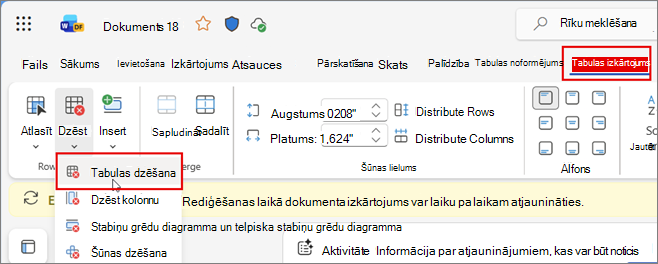Izmantojiet tabulu rīkus, lai ātri izdzēstu tabulu Word darbam tīmeklī.
-
Noklikšķiniet jebkurā tabulas vietā, lai lentē atvērtu Tabulas izkārtojums.
-
Grupā Rindas & kolonnas atlasiet Dzēst tabulu.
Padoms.: Cits ātrs veids, kā izdzēst tabulu, ir atlasīt jebkuras šūnas saturu. Kad tiek atvērta uznirstošā izvēlne, noklikšķiniet uz Dzēst >Dzēst tabulu.